Kysymys
Ongelma: Kuinka korjata HxTsr.exe: n korkea suorittimen käyttö?
Minulla ei ole aavistustakaan, mikä hxtsr.exe-tiedosto on, mutta se käyttää jatkuvasti liikaa suorittimen tehoa (jopa 40 prosenttia), ja tietokoneeni käy hitaaksi. Voinko poistaa tämän tiedoston? Kiitos avusta.
Ratkaistu vastaus
HxTsr.exe on Microsoft Corporationin kehittämä ja digitaalisesti allekirjoittama laillinen tiedosto. Se on yksi Microsoftin suoritettavista ohjelmista, joka tunnetaan nimellä Microsoft Outlook Communications. Se tulee oletuksena Microsoft-version 2016 mukana, joten se ei ole ydinjärjestelmän tiedosto.
Vaikka HxTsr.exe ei muodosta pakettia olennaisista Windows-tiedostoista, se on tärkeä osa Windowsia, jota ilman Microsoft Office -ohjelmat voivat alkaa toimia väärin.
Tämä tiedosto on kuitenkin poikkeuksellisen altis virustartunnalle. Toisin sanoen lailliset tiedostot, kuten HxTsr.exe, ovat hyvä kohde hakkereille haittaohjelmien piilottamiseen. Haavoittuvuuden vuoksi tämä suoritettava tiedosto on merkitty 42 prosenttia vaaralliseksi, mikä on melko paljon.[1] Alkuperäisen tiedoston sijainti on C:\\Program Files -kansio, joten ensimmäinen merkki siitä, että kyseessä on haittaohjelma, ei Microsoft Office -tiedosto, on vaihtoehtoinen sijainti, esimerkiksi C:/Programs/System32.
Virustartunnan lisäksi ihmiset ilmoittivat korkeasta suorittimesta[2] HxTsr.exe aiheuttaa jatkuvan sähköpostisovelluksen kaatumisen. Muut saavat "Microsoft outlook -viestinnässä ei ole kelvollista numeroosoitetta" -virheilmoituksen, joka osoittaa, että HxTsr.exe on syyllinen.
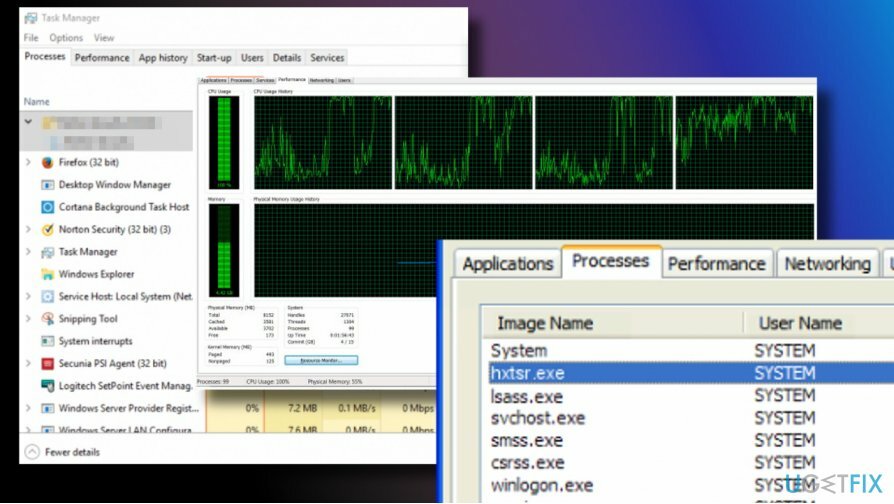
Korjataksesi HxTsr.exe: n korkean suorittimen käytön, saatat joutua asentamaan Microsoft Officen uudelleen tai optimoimaan tietokoneesi kokonaan ammattimaisen optimointiapuohjelman avulla, kuten ReimageMac-pesukone X9. Tämä johtuu siitä, että HxTsr.exe-virhe voi johtua ohjelmistojen yhteensopimattomuudesta, joidenkin järjestelmätiedostojen kaatumisesta tai jopa ajureihin liittyvistä ongelmista.
Viimeisenä, mutta ei vähäisimpänä, on tärkeää ilmoittaa, että suositut AV-moottorit estävät usein HxTsr.exe-tiedoston,[3] kuten Norton, Avast, Malwarebytes ja muut. Ihmisten mukaan nämä ohjelmat varoittavat heitä siitä, että HxTsr.exe-tiedosto vaatii luvan käyttää laitetta Internet-yhteyden kautta. Tämä voi tapahtua, koska HxTsr.exe-tiedosto ei tule Windows-käyttöjärjestelmätiedostojen pakkaukseen. Siksi jotkut virustorjuntatyökalut voivat tunnistaa sen mahdollisesti vaaralliseksi. Tässä tapauksessa sinun tulee yrittää asentaa uusimmat Windows-päivitykset.
Opas korkean HxTsr.exe-levyn käytön ja muiden ongelmien korjaamiseen
Vioittuneen järjestelmän korjaamiseksi sinun on ostettava lisensoitu versio Reimage Reimage.
HxTsr.exe-suorittimen kulutus, järjestelmän hidastukset, Mail-sovelluksen avaamisongelmat, useita HxTsr.exe-prosesseja Task Managerin kautta – nämä ovat yleisiä ongelmia, joita Windows-käyttöjärjestelmän käyttäjät kohtaavat. Onneksi on olemassa pari tapaa, jotka voivat auttaa sinua korjaamaan HxTsr.exe-virheet, ainakin useimmat niistä.
Asenna Windows-päivitykset
Vioittuneen järjestelmän korjaamiseksi sinun on ostettava lisensoitu versio Reimage Reimage.
Jos tämä tiedosto alkoi toimia väärin järjestelmän tiedostojen kaatumisen vuoksi, yritä asentaa viimeisimmät Windows-päivitykset:
- Lehdistö Windows-näppäin + I ja auki Päivitys ja suojaus.
- Napsauta sitten Tarkista päivitykset painiketta ja odota.
- Windowsin pitäisi tunnistaa ja asentaa saatavilla olevat ohjelmistopäivitykset automaattisesti.
- Kun olet valmis, käynnistä järjestelmä uudelleen.
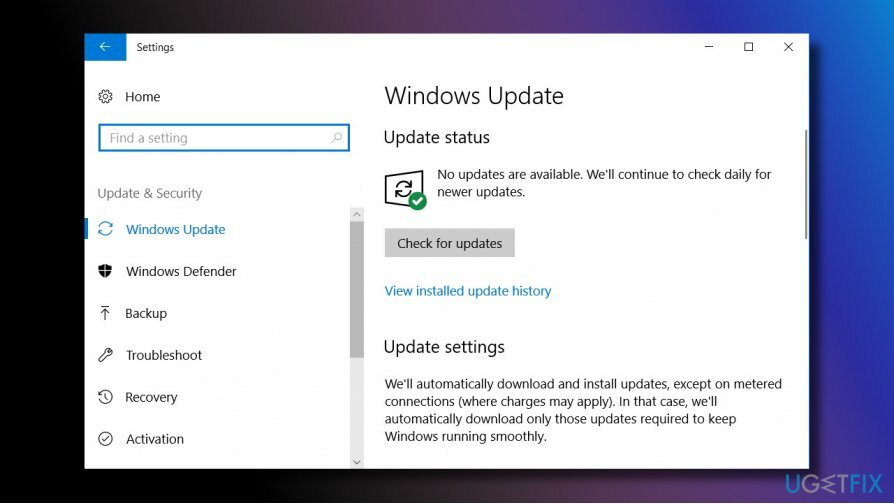
Asenna Microsoft Office uudelleen
Vioittuneen järjestelmän korjaamiseksi sinun on ostettava lisensoitu versio Reimage Reimage.
- Lehdistö Windows-avain ja auki Ohjauspaneeli.
- Nyt avoinna Ohjelmat ja ominaisuudet lista.
- Paikantaa Microsoft Office paketti ja napsauta sitä.
- Vaihtoehtoisesti voit napsauttaa Windows-näppäin + I ja valitse Sovellukset.
- Vieritä alas löytääksesi Microsoft Office Pack, napsauta sitä ja valitse Poista asennus.
- Siirry sitten viralliselle Microsoft Office -valmistajan verkkosivustolle ja asenna paketti manuaalisesti.
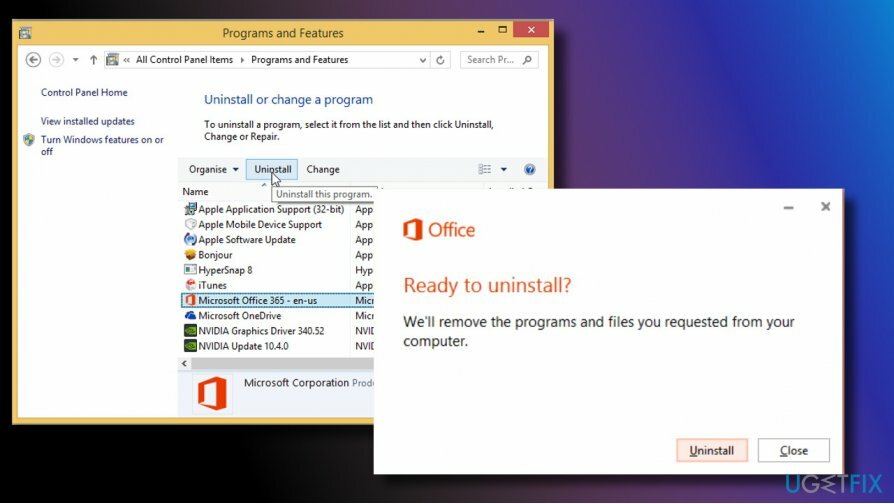
Suorita täydellinen järjestelmätarkistus ammattimaisella haittaohjelmien torjuntaohjelmalla
Vioittuneen järjestelmän korjaamiseksi sinun on ostettava lisensoitu versio Reimage Reimage.
Jos epäilet, että HxTsr.exe on virus, koska se ei ole C:\\Program Files -kansiossa, älä epäröi ja suorita tarkistus ReimageMac-pesukone X9 tai muu luotettava turvatyökalu. Laillisten järjestelmätiedostojen alle piiloutuvien virusten manuaalinen poistaminen on käytännössä mahdotonta, koska ne osoittautuvat troijalaisiksi (tietovarastaviksi), vakoiluohjelmiksi, roskaohjelmiksi tai muiksi haitallisiksi tartunnaksi.
Sammuta Trust Center
Vioittuneen järjestelmän korjaamiseksi sinun on ostettava lisensoitu versio Reimage Reimage.
Monet ihmiset ilmoittivat onnistuneensa korjaamaan korkean HxTsr.exe-levyn käytön sammuttamalla Trust Centerin Windows 10 Mail -sovelluksessa. Tätä tarkoitusta varten sinun tulee:
- Avata Sähköpostisovellus ja navigoi kohteeseen Asetukset.
- Klikkaa Sähköpostisi ja tilisi sisääntulo.
- Valitse Sähköposti, kalenteri ja yhteystiedot.
- Klikkaa Hallinnoi sähköpostitiliä vaihtoehto.
- Valitse Muuta postilaatikon synkronointiasetuksia ja aseta synkronointiasetukset kohtaan vinossa.
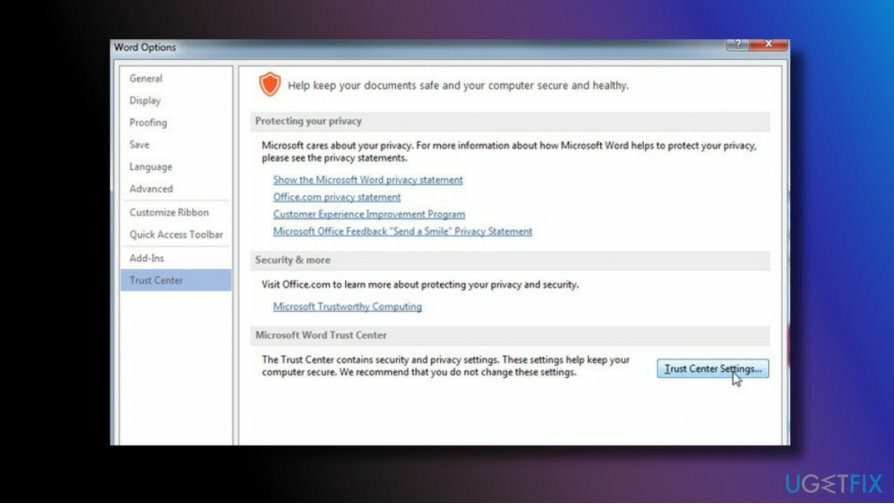
Korjaa virheet automaattisesti
ugetfix.com-tiimi yrittää tehdä parhaansa auttaakseen käyttäjiä löytämään parhaat ratkaisut virheiden poistamiseen. Jos et halua kamppailla manuaalisten korjaustekniikoiden kanssa, käytä automaattista ohjelmistoa. Kaikki suositellut tuotteet ovat ammattilaistemme testaamia ja hyväksymiä. Alla on lueteltu työkalut, joita voit käyttää virheen korjaamiseen:
Tarjous
tee se nyt!
Lataa FixOnnellisuus
Takuu
tee se nyt!
Lataa FixOnnellisuus
Takuu
Jos et onnistunut korjaamaan virhettäsi Reimagen avulla, ota yhteyttä tukitiimiimme saadaksesi apua. Ole hyvä ja kerro meille kaikki tiedot, jotka mielestäsi meidän pitäisi tietää ongelmastasi.
Tämä patentoitu korjausprosessi käyttää 25 miljoonan komponentin tietokantaa, jotka voivat korvata käyttäjän tietokoneelta vaurioituneen tai puuttuvan tiedoston.
Vioittuneen järjestelmän korjaamiseksi sinun on ostettava lisensoitu versio Reimage haittaohjelmien poistotyökalu.

VPN on ratkaisevan tärkeä, kun se tulee käyttäjien yksityisyyttä. Online-seurantaohjelmia, kuten evästeitä, eivät voi käyttää vain sosiaalisen median alustat ja muut verkkosivustot, vaan myös Internet-palveluntarjoajasi ja hallitus. Vaikka käyttäisit turvallisimpia asetuksia verkkoselaimen kautta, sinua voidaan silti seurata Internetiin yhdistettyjen sovellusten kautta. Lisäksi yksityisyyteen keskittyvät selaimet, kuten Tor, eivät ole optimaalinen valinta alentuneiden yhteysnopeuksien vuoksi. Paras ratkaisu äärimmäiseen yksityisyytesi on Yksityinen Internet-yhteys – ole anonyymi ja turvallinen verkossa.
Tietojen palautusohjelmisto on yksi vaihtoehdoista, jotka voivat auttaa sinua palauttaa tiedostosi. Kun poistat tiedoston, se ei katoa ilmaan – se pysyy järjestelmässäsi niin kauan kuin sen päälle ei kirjoiteta uutta tietoa. Data Recovery Pro on palautusohjelmisto, joka etsii työkopioita poistetuista tiedostoista kiintolevyltäsi. Käyttämällä työkalua voit estää arvokkaiden asiakirjojen, koulutöiden, henkilökohtaisten kuvien ja muiden tärkeiden tiedostojen katoamisen.